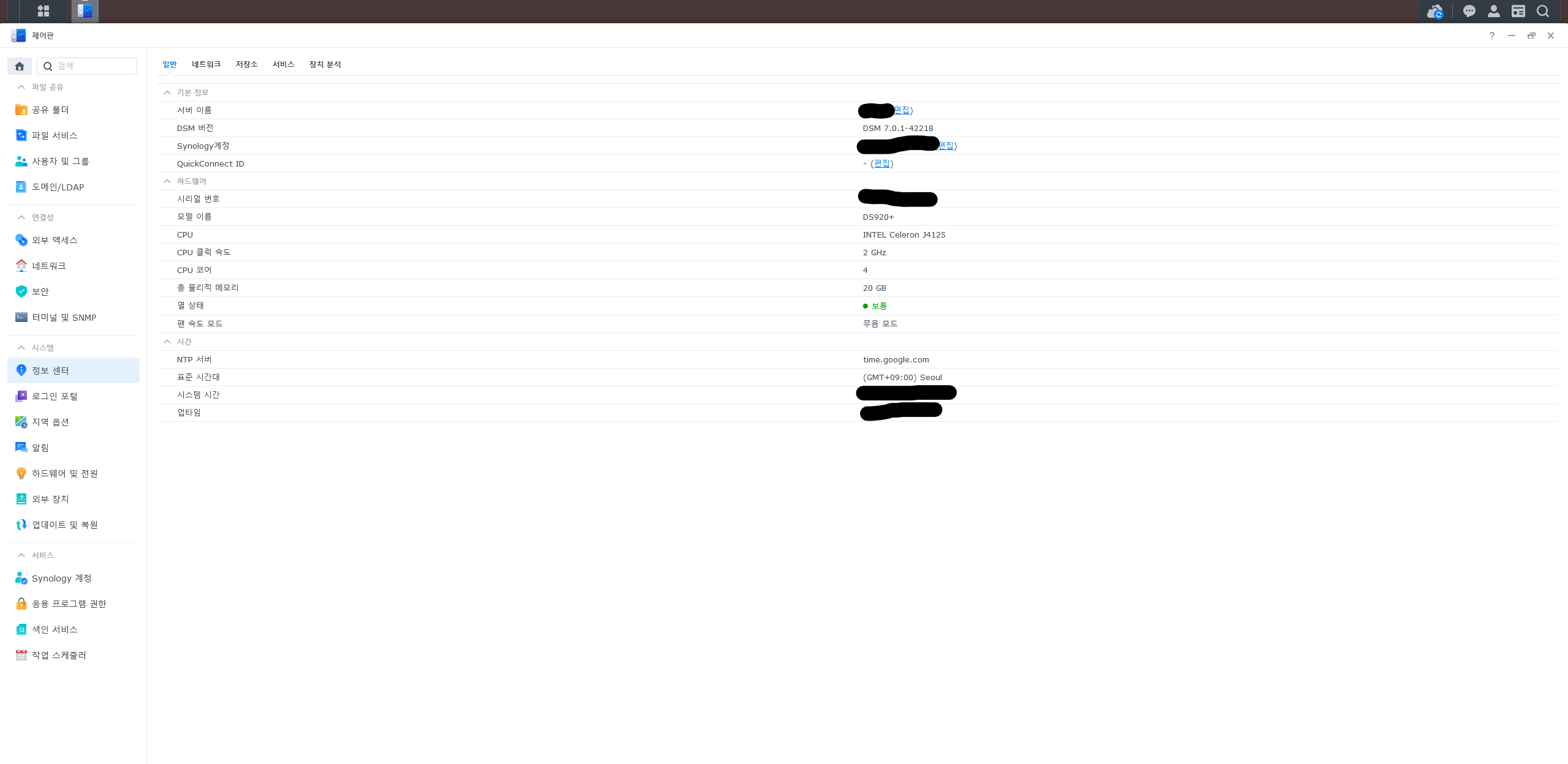DS920+에 메모리 추가하는 방법을 알아보자.
메모리는 Synology 공식 홈페이지에도 나와있듯 Synology에서 공식적으로 판매 중인 메모리를 이용하는것이 가장 좋다.
메모리 모델명 : Synology D4NESO-2666-4G
그런데 가격도 가격이지만 메모리가 DS920+에 내장된 메모리와 동일한 4GB다.
그런데 Synology 홈페이지에는 최대 8GB 까지 지원한다고 나와있으나 20GB 까지 지원한다고 하더라.
그래서 인식 잘 되는 타사 메모리가 어떤게 있을지 찾아봤다.
찾아보니 삼성도 인식 된다 안된다 글 많고 Crucial 제품도 인식 된다 안된다 얘기가 많더라…
Dual-Rank RAM 이어야 인식이 잘 된다고하는데, 국내 사이트에서는 어떤게 Dual-Rank RAM인지 확인이 어려웠다.
결국 직구를 택하고 메모리 구매 완료.
이제 인식 잘 되는지 확인해보자.
Third-party 메모리
Crucial 16GB Dual-Rank Ram을 구매했다.

메모리 모델명 : Crucial 16GB Dual-Rank Ram
메모리 장착하려고보니 사용 설명서가 참 잘나와있더라…
메모리 장착하는 방법
NAS 전원 종료.
Ethernet 케이블, 전원 케이블 분리
HDD 베이 모두 분리 (2개만 분리해도 가능하긴한데…. 다 분리 하는걸 추천)
오른쪽에 보면 메모리 장착하는 슬롯 확인됨
아래와 같이 핀을 맞춰서 메모리를 비스듬하게 끼우고 딱 맞게 아래로 누르면 딸깍 하는 소리와 함께 메모리 장착 완료.
이 때 메모리를 너무 세게 누르지 않아도된다.
다 장착이 되었다면 HDD 베이 다시 장착한 후 전원과 Ethernet 케이블 연결하여 전원 켜면 인식 끝!
⭐⭐⭐
전원이 켜지지 않는다?
켜지는 듯 하다가 피시시식 하면서 꺼지는듯한 소리가 또 들리다가 다시 켜진다. 시간이 오래걸리니 기다리자.
그 소리에 너무 걱정하지않아도되고 기다리면 정상적으로 켜지고 인식도 잘 된다.